Chernopyatov EA Cea mai simplă copie de rezervă bazată pe WinRAR,
WSH și Windows Task Scheduler
- intrare
- Cum va funcționa backupul
- script-uri
- WinRAR linie de comandă
- Fișiere de comandă
- planificator
- concluzie
- referințe
intrare
Cum va funcționa backupul
Deci, am nevoie de:
- Pentru a stoca o copie de siguranță pentru fiecare zi sub forma unui fișier de arhivă
- Fiecare fișier trebuie să fie creat cu un nume unic (în mod ideal include data creării în numele fișierului)
- Procesul de creare a unui backup ar trebui să aibă loc automat
- Fișierele mai vechi de 1 săptămână ar trebui șterse automat
WinRAR va fi arhivat. acesta va numi automat fișierele. Definiți vârsta și ștergeți fișiere vechi va fi un script (VBScript), și voi automatiza totul folosind built-in Windows Scheduler.
Bazele scripturilor sunt procedurile din cartea lui Jesse Torres "Scripturi pentru administratorul de Windows" (și mai exact din capitolul 3 "Întreținerea fișierelor"). Ele au fost completate de mine pentru realizarea sarcinilor mele.
Iată funcțiile pe care le vom avea nevoie (citez întregul cod):
Am pus acest cod în fișierul remove_old_backups.vbs.
WinRAR linie de comandă
Arhivatorul WinRAR are suport puternic pentru linia de comandă. În special, poate genera un nume de fișier bazat pe un șablon personalizat, incluzând diverse informații de serviciu, cum ar fi o dată, în el. Avem nevoie de ceea ce avem nevoie, de fapt. În plus, el poate lucra cu o listă de fișiere sau directoare pentru arhivare, ceea ce facilitează foarte mult editarea fișierului de comandă.
Folosesc următoarea linie de comandă pentru arhivare (scrisă în fișierul make_daily.bat):
Vom analiza aceasta din punct de vedere al componentelor:
Fișiere de comandă
Toate lucrările privind crearea unei copii de rezervă sunt construite pe baza fișierelor de comandă (fișiere .bat). Am două:
- make_daily.bat - conține comenzi pentru crearea unui fișier sau fișiere de arhivă.
- backup_task.bat - efectuează următoarele acțiuni:
- invocă interpretul scriptului cscript și îl transmite pentru a executa un script care șterge fișiere vechi.
- provoacă make_daily.bat și o transmite ca parametru fie unui dosar care urmează să fie arhivat, fie unei liste de fișiere (în care există mai multe dosare pentru arhivare).
- În schimb, backup_task.bat este numit de Windows Scheduler la ora programată
Conținutul fișierului make_daily.bat (într-o singură linie):
Conținutul fișierului backup_task.bat:
Pentru a lucra, trebuie să creați și un fișier backup.lst (un fișier text simplu). Ar trebui să conțină o listă de directoare care sunt incluse în copia de rezervă. Fiecare director ar trebui să fie situat pe o linie separată, de exemplu, după cum urmează:
Rețineți că numele directorului sursă care conține spații nu trebuie să fie inclus în ghilimele dacă utilizați o listă de fișiere. Dacă îl transmiteți direct, sunt necesare cotațiile. Nu puneți slash-ul final - WinRAR nu înțelege acest lucru.
planificator
Puteți apela planificatorul din meniul Start | Programe | Accesorii | Instrumente sistem | Setări programate. sau prin panoul de control. Se deschide dosarul Sarcini planificate. în care trebuie să adăugați o nouă sarcină. Acest lucru se poate face după cum urmează (dau doar pașii de bază).
Faceți dublu clic pe Adăugați sarcina programată pentru a adăuga o nouă sarcină
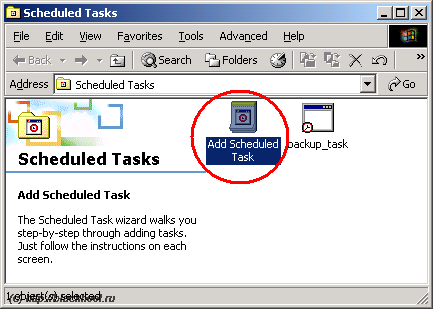
Alegeți fișierul de tip bat:
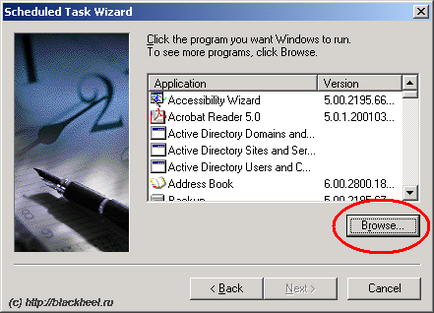
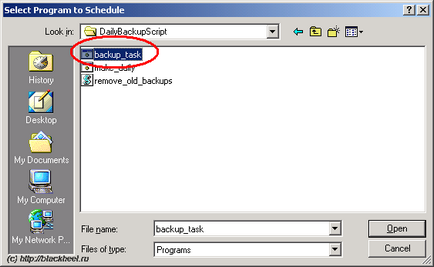
Setați numele și periodicitatea sarcinii
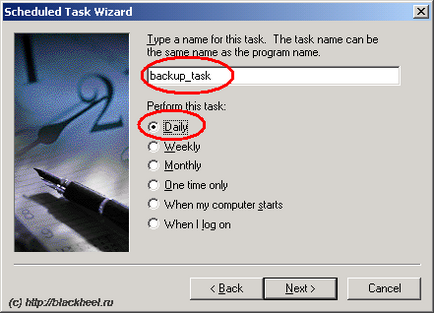
Setați ora de începere
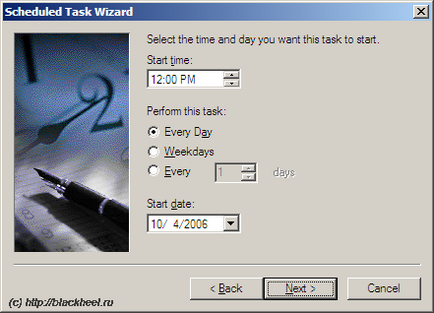
Setați contul și parola, în numele cărora se va executa sarcina. Absolut!
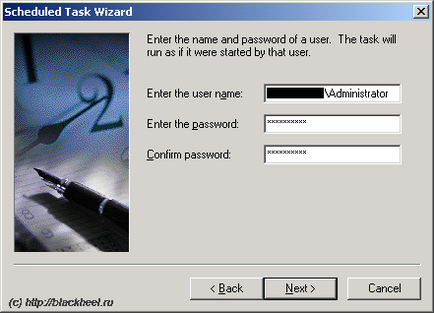
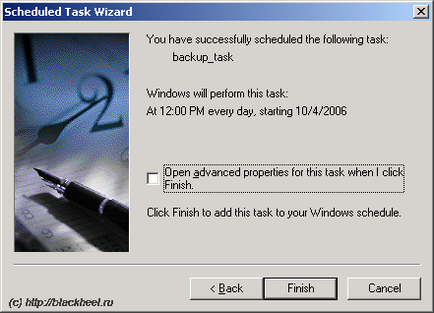
Aveți posibilitatea să editați proprietățile task-ului făcând clic dreapta pe pictograma sarcină din folderul Tasks Shelded și selectând Properties.
concluzie
Așa că am creat cea mai simplă, dar puternică :) "back-up" (sau back-up? Cum este corect?) De la unelte improvizate. Acesta poate fi extins și personalizat, arhivele pot fi schimbate, orice verificări pot fi înșurubate, etc. Și toate acestea fără a utiliza produse terțe și aproape fără programare.
Sper ca experiența mea să vă fie utilă.
Trimiteți-le prietenilor: